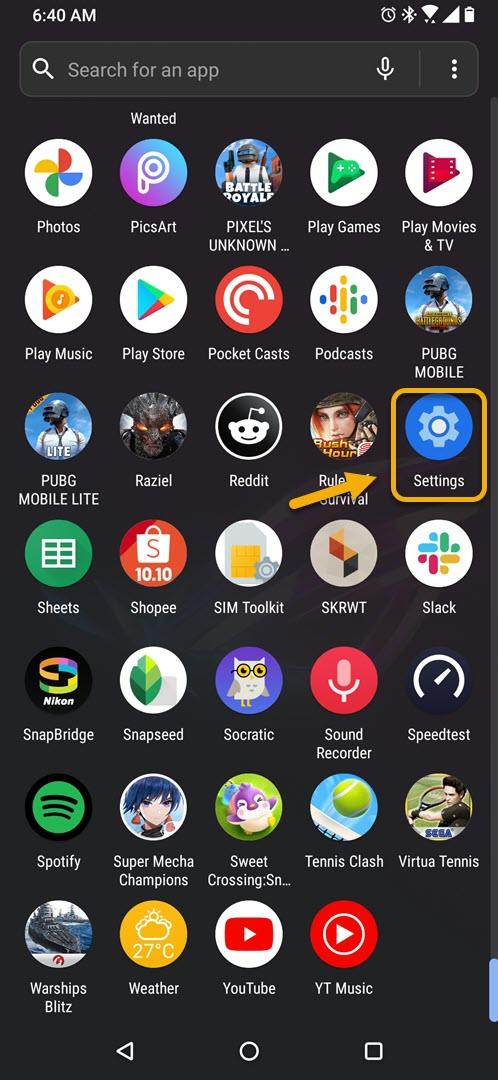Możesz dodać odcisk palca do telefonu Asus ROG Phone 3, aby zabezpieczyć swoje urządzenie. Umożliwia to odblokowanie telefonu za pomocą odcisku palca. Aby z tego skorzystać, musisz najpierw zarejestrować swój odcisk palca w sekcji Zabezpieczenia i ekran blokady w ustawieniach telefonu.
Asus ROG Phone 3 to model trzeciej generacji, który jest przeznaczony dla społeczności graczy. Jest to flagowy telefon do gier, który ma kilka wyjątkowych funkcji, takich jak użycie najnowszego układu Snapdragon 865+, do 16 GB pamięci RAM, do 512 GB pamięci i wyświetlacz AMOLED o częstotliwości odświeżania 144 Hz, żeby wymienić tylko kilka. Jeśli jesteś zagorzałym fanem gier mobilnych, powinieneś rozważyć zakup tego modelu.
Odblokuj telefon Asus ROG za pomocą odcisku palca, gdy ekran jest wyłączony
Jedną z najpopularniejszych metod zabezpieczania smartfona z systemem Android jest odblokowywanie urządzenia za pomocą odcisku palca. Jak wszyscy wiemy, każda osoba ma unikalny zestaw odcisków palców, co oznacza, że jeśli korzystasz z tej funkcji bezpieczeństwa, tylko Ty możesz odblokować telefon.
Pierwszą rzeczą, którą musisz zrobić, aby skorzystać z tej funkcji, jest zarejestrowanie odcisku palca. Oto jak to zrobić,
Rejestracja odcisku palca w telefonie ROG 3
Oto kroki, które musisz wykonać, aby dodać odcisk palca w telefonie.
Potrzebny czas: 5 minut.
Dodanie odcisku palca
- Stuknij w Ustawienia.
Możesz to zrobić, przesuwając palcem w górę z ekranu głównego, a następnie dotykając ikony Ustawienia.
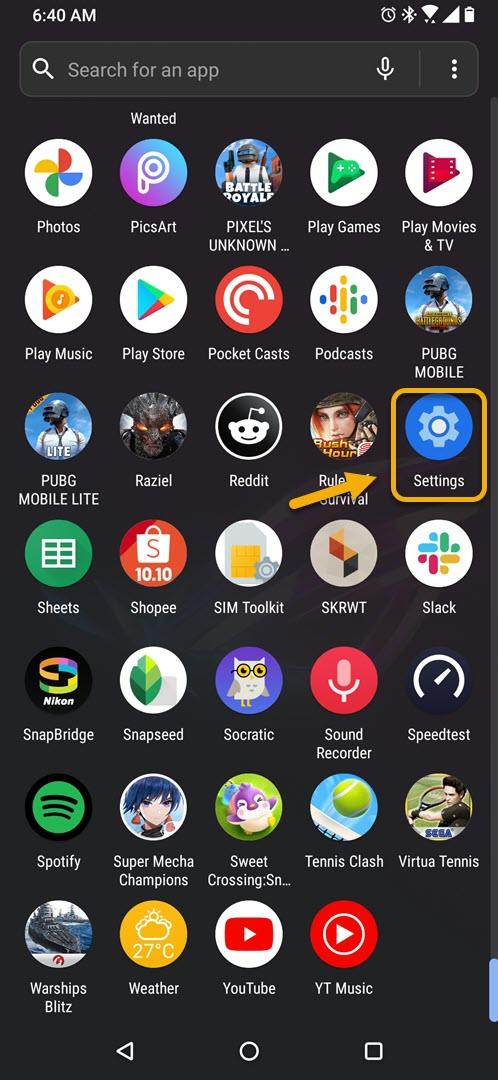
- Stuknij w Ekran bezpieczeństwa i blokady.
Umożliwia to dostęp do ustawień odcisków palców i rozpoznawania twarzy.

- Stuknij w Odcisk palca (może być wymagane odblokowanie tego ustawienia).
Tutaj możesz ustawić swój odcisk palca.

- Kliknij Dodaj odcisk palca.
Pozwala to zarejestrować nowy odcisk palca.

- Umieść odcisk palca na czujniku i unieś go.
Będziesz musiał to zrobić kilka razy, aż zostanie w pełni zarejestrowany.

- Dotknij gotowe.
Zrób to, gdy odcisk palca został zapisany.

Włącz odblokowywanie odciskiem palca w telefonie
Po zarejestrowaniu odcisku palca należy włączyć tę funkcję, aby móc z niej korzystać.
- Stuknij w Ustawienia.
- Stuknij w Ekran bezpieczeństwa i blokady.
- Stuknij w Odcisk palca. Zostaniesz poproszony o odblokowanie urządzenia, aby kontynuować.
- Włącz przełącznik „Odblokuj urządzenie”.
Po wykonaniu powyższych czynności z powodzeniem dodasz odcisk palca do telefonu Asus ROG Phone 3.
Odwiedź nasz kanał Androidhow na Youtube, aby uzyskać więcej filmów o rozwiązywaniu problemów.